GPD Pocket 3 to nie tylko kolejne urządzenie przenośne – to potężny ultrabook, który mimo niewielkich rozmiarów jest wyposażony w procesor Intel Core i7-1195G7 i Intel Gold 7505. Zaprojektowany z myślą o wszechstronności, GPD Pocket 3 jest idealnym mini laptopem dla profesjonalistów, graczy i entuzjastów technologii. Niezależnie od tego, czy używasz go do zadań biurowych, edycji multimediów czy programowania, to ultraprzenośne urządzenie zapewni Ci wszystko. Ten przewodnik przeprowadzi Cię przez wszystko, co musisz wiedzieć, aby rozpocząć korzystanie z GPD Pocket 3, zapewniając, że możesz odblokować jego pełny potencjał zaraz po wyjęciu z pudełka.
Sprawdź GPD Pocket 3 #
Kiedy po raz pierwszy otrzymasz GPD Pocket 3, ważne jest, aby dokładnie sprawdzić urządzenie, aby upewnić się, że wszystko jest w porządku. Oto lista kontrolna, która pomoże ci zacząć:
- Sprawdź obudowę urządzenia: Dokładnie sprawdź zewnętrzną obudowę pod kątem pęknięć, wgnieceń lub innych uszkodzeń, które mogły powstać podczas transportu.
- Przetestuj wszystkie klawisze klawiatury: Upewnij się, że wszystkie klawisze reagują i rejestrują się prawidłowo. Możesz przetestować klawiaturę na stronie https://keyboard-test.space/ lub po prostu otworzyć Notatnik i wypróbować każdy klawisz.
- Funkcjonalność ekranu dotykowego: Przetestuj każdą część ekranu dotykowego, aby upewnić się, że prawidłowo reaguje na dotyk. Upewnij się, że możesz wchodzić w interakcje ze wszystkimi rogami i obszarami ekranu bez żadnych niereagujących stref.
- Sprawdź działanie touchpada: Sprawdź, czy touchpad działa prawidłowo. Wszelkie nieregularne lub nieoczekiwane zachowanie może wskazywać na potrzebę aktualizacji oprogramowania układowego lub sterownika.
- Przetestuj porty USB: Podłącz popularne urządzenia USB, takie jak mysz, klawiatura lub dysk flash, aby upewnić się, że wszystkie porty USB działają prawidłowo.
- Sprawdź port HDMI: Podłącz kabel HDMI do urządzenia i monitora lub telewizora, aby sprawdzić, czy wyjście HDMI działa prawidłowo.
- Przetestuj czujnik linii papilarnych: Jeśli Twój model GPD Pocket 3 jest wyposażony w czujnik odcisków palców, upewnij się, że jest on responsywny i można go prawidłowo skonfigurować.
- Sprawdź wyjście audio: Sprawdź głośniki i gniazdo słuchawkowe, aby upewnić się, że dźwięk jest czysty.
- Sprawdź mechanizm zawiasu: Otwórz i zamknij laptopa kilka razy, aby upewnić się, że zawias działa płynnie i utrzymuje ekran pod żądanym kątem.
- Przetestuj kamerę internetową: Otwórz aplikację kamery, aby sprawdzić, czy wbudowana kamera internetowa działa poprawnie.
Dokładne sprawdzenie GPD Pocket 3 pozwala wcześnie zidentyfikować wszelkie potencjalne problemy i upewnić się, że mini laptop jest gotowy do użycia.
W razie jakichkolwiek problemów, w GPD Store oferujemy pełne wsparcie. Wystarczy przejść do naszej strony Kontakt i skontaktować się z nami.
Zaktualizuj GPD Pocket 3 Windows & Drivers #
Aktualizacja systemu Windows 11 #
Aktualizowanie GPD Pocket 3 ma kluczowe znaczenie dla optymalnej wydajności i bezpieczeństwa. Oto jak sprawdzić i zainstalować aktualizacje systemu Windows 11
- Otwórz menu Start, klikając ikonę Windows lub naciskając klawisz Windows
- Wybierz ikonę Ustawienia (symbol koła zębatego) lub wpisz „Ustawienia” na pasku wyszukiwania i naciśnij klawisz RETURN(Enter).

- W oknie ustawień kliknij „Windows Update” na lewym pasku bocznym.
- Aby sprawdzić dostępność aktualizacji, kliknij przycisk „Sprawdź aktualizacje”.

- Jeśli aktualizacje są dostępne, system Windows rozpocznie ich pobieranie automatycznie.
- Po pobraniu może być konieczne ponowne uruchomienie GPD Pocket 3 w celu zakończenia procesu instalacji.

Uwaga: GPD Pocket 3 jest ustawiony na automatyczne sprawdzanie aktualizacji, ale dobrą praktyką jest okresowe sprawdzanie ręczne. Możesz dostosować ustawienia aktualizacji klikając „Opcje zaawansowane” w menu Windows Update
Jak zaktualizować sterowniki w GPD Pocket 3 #
Windows Update #
Windows Update to najprostsza i najbardziej niezawodna metoda aktualizacji większości sterowników:
- Otwórz menu Start i kliknij Ustawienia (ikona koła zębatego).
- Wybierz „Windows Update” z lewego paska bocznego.
- Kliknij „Sprawdź aktualizacje”.
System Windows automatycznie pobierze i zainstaluje dostępne aktualizacje sterowników wraz z innymi aktualizacjami systemu.
Menedżer urządzeń #
Więcej informacji na temat aktualizacji sterowników:
- Kliknij prawym przyciskiem myszy przycisk Start i wybierz „Menedżer urządzeń”.
- Rozwiń kategorię urządzenia, które chcesz zaktualizować.
- Kliknij urządzenie prawym przyciskiem myszy i wybierz opcję „Aktualizuj sterownik”.
- Wybierz opcję „Wyszukaj sterowniki automatycznie”.
Intel Driver & Support Assistant #
Ponieważ GPD Pocket 3 wykorzystuje procesory Intel, Intel Driver & Support Assistant może być szczególnie przydatny:
- Pobierz i zainstaluj Intel Driver & Support Assistant z oficjalnej strony Intela.
- Uruchom narzędzie, aby automatycznie wykryć i zaktualizować sterowniki Intel.
Uwaga: Zawsze pobieraj sterowniki z oficjalnych źródeł, aby zapewnić stabilność i bezpieczeństwo systemu. Podczas gdy Windows Update obejmuje większość niezbędnych sterowników, korzystanie z narzędzia Intel może pomóc w optymalizacji komponentów specyficznych dla Intela dla GPD Pocket 3. Regularnie aktualizując sterowniki, zapewnisz swojemu mini laptopowi najwyższą wydajność i kompatybilność z najnowszym oprogramowaniem i sprzętem
Niezbędne oprogramowanie dla GPD Pocket 3 #

Aby zmaksymalizować potencjał GPD Pocket 3, rozważ zainstalowanie tych niezbędnych aplikacji:
Optymalizacja systemu Windows #
- Intel Driver & Support Assistant: Zapewnia, że urządzenie posiada najnowsze sterowniki Intel dla optymalnej wydajności. Automatycznie wykrywa i aktualizuje sterowniki specyficzne dla sprzętu GPD Pocket 3.
- Windows 11: Wielu użytkowników zaleca aktualizację do Windows 11, aby uzyskać lepszą obsługę ekranów dotykowych i kompatybilność z aplikacjami na Androida. Nowy interfejs jest również bardziej przyjazny dla dotyku, co pasuje do obudowy Pocket 3.
Wydajność #
- Microsoft Office lub LibreOffice: Do edycji i tworzenia dokumentów. Microsoft Office oferuje płynną integrację z chmurą, podczas gdy LibreOffice jest darmową alternatywą open-source z porównywalnymi funkcjami.
- OneNote: Idealny do sporządzania notatek, zwłaszcza dzięki obsłudze rysika. Synchronizuje się na różnych urządzeniach i oferuje takie funkcje, jak rozpoznawanie pisma odręcznego i nagrywanie dźwięku.
Rozrywka #
- VLC Media Player: Wszechstronny odtwarzacz multimedialny dla różnych formatów wideo i audio. Jest lekki, obsługuje szeroką gamę kodeków i może obsługiwać strumienie sieciowe.
- Steam: Do gier w podróży. Choć GPD Pocket 3 nie jest przede wszystkim urządzeniem do gier, to poradzi sobie z lekkimi i umiarkowanymi grami, zwłaszcza z mniej wymagającymi tytułami niezależnymi.
Narzędzia #
- 7-Zip: Do kompresji i wyodrębniania plików. Obsługuje wiele formatów archiwów i oferuje lepsze współczynniki kompresji niż wbudowane narzędzia systemu Windows.
- ShareX: Potężne narzędzie do tworzenia zrzutów ekranu i nagrywania ekranu z szerokimi możliwościami edycji i udostępniania.
Rozwój #
- Visual Studio Code: Lekki, wszechstronny edytor kodu z rozbudowaną obsługą wtyczek, dzięki czemu nadaje się do różnych języków programowania i zadań.
- Git: Niezbędny do kontroli wersji, jeśli jesteś programistą. Dobrze integruje się z wieloma środowiskami programistycznymi i usługami w chmurze.
Zdalny dostęp #
- TeamViewer lub AnyDesk: Dla zdalnego dostępu do pulpitu i wsparcia. Narzędzia te pozwalają kontrolować komputer domowy lub służbowy z GPD Pocket 3, gdy jesteś w podróży.
Bezpieczeństwo #
- Malwarebytes: Dodatkowa ochrona przed złośliwym oprogramowaniem i wirusami. Uzupełnia Windows Defender i może wykonywać głębokie skanowanie w celu usunięcia uporczywego złośliwego oprogramowania.
Personalizacja #
- AutoHotkey: Do tworzenia niestandardowych skrótów klawiaturowych i makr, które mogą być szczególnie przydatne na kompaktowej klawiaturze GPD Pocket 3. Pozwala zautomatyzować powtarzalne zadania i zwiększyć produktywność.
Opcja Linux #
Dla osób zainteresowanych systemem Linux, Ubuntu 23.10 działa dobrze na GPD Pocket 3, z dobrą obsługą sprzętu, w tym automatycznym obracaniem ekranu, wprowadzaniem danych za pomocą pióra i uśpieniem S3. Oferuje on lekką alternatywę dla systemu Windows do programowania i ogólnego użytku. Instalując te aplikacje, będziesz dobrze przygotowany do pełnego wykorzystania możliwości GPD Pocket 3, zarówno do pracy, rozrywki, jak i do celów rozwojowych
Niezbędne akcesoria #
GPD G1 eGPU – Uwolnij pełny potencjał swojego Pocket 3 #
GPD G1 eGPU to przełomowe akcesorium dla GPD Pocket 3
- Potężna wydajność: Zawiera kartę graficzną AMD Radeon RX 7600M XT, znacznie zwiększającą możliwości graficzne.
- Wszechstronna stacja dokująca: Oferuje dodatkowe porty i opcje łączności.
- Kompaktowy i przenośny: Łatwy do przenoszenia obok kieszeni 3.
- Bezproblemowa integracja: Zaprojektowany specjalnie dla urządzeń GPD
- Połączenie USB 4 i Occulink: Podczas gdy GPD Pocket 3 nie posiada portu Oculink, najnowsze SKU Pocket 3 są wyposażone w USB 4.0, co pozwala na korzystanie z GPD G1 eGPU
GPD G1 eGPU przekształca Pocket 3 w bardziej wydajną maszynę do gier, tworzenia treści i wymagających aplikacji. Jest to idealne akcesorium dla użytkowników, którzy chcą zmaksymalizować potencjał swojego mini laptopa.
Przenośny monitor DroiX PM14 #
DroiX PM14 jest idealnym towarzyszem dla GPD Pocket 3:
- Wysokiej jakości wyświetlacz: 14-calowy ekran 4K UHD ze 100% gamą kolorów DCI-P3 i obsługą HDR400.
- Wszechstronna łączność: Porty USB-C i Mini HDMI do łatwego podłączania różnych urządzeń.
- Przenośna konstrukcja: Ultracienki (578 g) z wbudowaną podpórką ułatwiającą konfigurację.
- Kompatybilność: Działa bezproblemowo z laptopami, smartfonami i konsolami do gier.
Ten przenośny monitor zwiększa możliwości Pocket 3, zapewniając dodatkową powierzchnię ekranu dla produktywności lub rozrywki. Wyświetlacz o wysokiej rozdzielczości i kompaktowa konstrukcja sprawiają, że jest to idealne rozwiązanie dla użytkowników, którzy potrzebują większego ekranu w podróży.
Kup GPD Pocket 3 w sklepie GPD Store #

GPD Pocket 3 Mini Laptop #
- Intel® Core™ i7-1195G7 / Intel® Pentium® Gold 7505 / Intel® Pentium® Silver N6000
- 16GB LPDDR4x RAM @3733Mhz / 8GB LP DDR4x RAM @2933Mhz
- Thunderbolt 4 / 8-calowy ekran dotykowy / skaner linii papilarnych
- 512 GB dysku SSD PCI-E NVMe / 1 TB dysku SSD PCI-E NVMe
- Modułowy z portami KVM/RS-232 (sprzedawany oddzielnie)
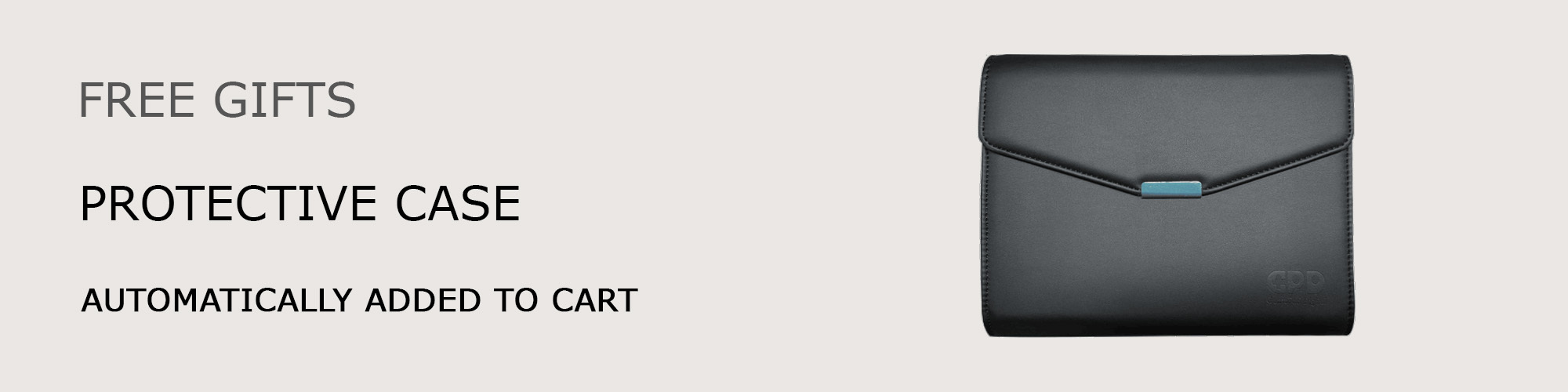
INFORMACJE O PŁATNOŚCIACH
Korzystamy z najnowszej technologii przetwarzania płatności, która umożliwia szybkie i bezpieczne dokonywanie płatności za pomocą karty debetowej/kredytowej lub PayPal.
GWARANCJA
2 lata gwarancji od DroiX Global dla Twojego spokoju ducha
CENY, PODATKI I WYSYŁKA
Uwaga:
– Klienci ze Stanów Zjednoczonych: Wyświetlana cena zawiera wszystkie obowiązujące podatki.
– Klienci z UE: Wyświetlana cena zawiera obowiązujący PODATEK, który może wynosić do 25% w zależności od kraju.
– Klienci z Kanady: Wyświetlana cena zawiera 5% podatku GST.
WYSYŁKA I ZWROTY
Organizowane przez DroiX, oficjalnego dystrybutora GPD, wysyłamy za pomocą DHL Express DDP (Delivered Duty Paid). Oznacza to: Express DDP (Delivered Duty Paid). Oznacza to:
– Wszystkie opłaty celne i podatki są wliczone w cenę wyświetlaną na stronie produktu.
– Nie będziesz musiał płacić żadnych dodatkowych opłat przy dostawie.
– W rzadkich przypadkach związanych z kwestiami celnymi nasz zespół zajmie się procesem odprawy celnej w Twoim imieniu, aby zapewnić sprawną dostawę. Ważne informacje dotyczące zwrotów:
– Jeśli zdecydujesz się zwrócić zamówienie lub zażądać zwrotu pieniędzy z powodu zmiany zdania, pamiętaj, że podatki i cła zapłacone w Twoim imieniu zgodnie z warunkami DDP nie mogą zostać zwrócone. Szczegółowe informacje można znaleźć w naszym Regulaminie.
CO ZAWIERA
- 1x GPD Pocket 3
- 1x Zasilacz
- 1x Kabel USB typu C
- 1x Instrukcja obsługi
Frequently Asked Questions #
GPD Pocket 3 #
- Jaka jest maksymalna rozdzielczość wbudowanego wyświetlacza?
GPD Pocket 3 posiada 8-calowy ekran dotykowy o rozdzielczości 1920×1200 pikseli
- Czy mogę używać GPD Pocket 3 jako tabletu?
Tak, GPD Pocket 3 posiada obracany o 180° ekran dotykowy, umożliwiający korzystanie z niego w trybie tabletu
- Czy ekran dotykowy jest kompatybilny z rysikiem?
Tak, GPD Pocket 3 obsługuje aktywny rysik z 4096 poziomami czułości na nacisk
- Do czego służy port modułowy w GPD Pocket 3?
Modułowy port umożliwia korzystanie z dodatkowych funkcji za pośrednictwem opcjonalnych modułów, takich jak RS-232 lub KVM (klawiatura, wideo, mysz)
- Czy GPD Pocket 3 obsługuje szybkie ładowanie?
Tak, GPD Pocket 3 obsługuje szybkie ładowanie PD (Power Delivery) o mocy 65 W
- Jaka jest żywotność baterii GPD Pocket 3?
GPD Pocket 3 posiada baterię o pojemności 38,5 Wh, która zapewnia około 8,5 godziny lokalnego odtwarzania wideo w rzeczywistych testach
- Czy GPD Pocket 3 obsługuje zewnętrzne wyświetlacze?
Tak, GPD Pocket 3 obsługuje zewnętrzne wyświetlacze za pośrednictwem portu HDMI 2.0b i portu Thunderbolt 4 (port Thunderbold 4 jest dostępny tylko w modelach Intel Core i7 i Intel Gold 7505). Może on obsługiwać do dwóch zewnętrznych monitorów jednocześnie
- Czy mogę rozszerzyć pamięć RAM lub pamięć masową w GPD Pocket 3?
Pamięć RAM jest wlutowana i nie można jej zmodernizować. Dysk SSD M.2 2280 NVMe można jednak wymienić lub zmodernizować
- Jakie systemy operacyjne są kompatybilne z GPD Pocket 3?
GPD Pocket 3 jest dostarczany z preinstalowanym systemem Windows 10 Home lub Windows 11 Home. Obsługuje również Windows 11 i różne dystrybucje Linuksa, takie jak Ubuntu MATE



In windows 11 with pocket 3.. there is no tablet mode when I turn the screen.. help.. love the pocket 3.. but need it to go into tablet mode when I rotate the screen so I can type omscreen
Try going to Start > Settings. In Settings, select Personalization > Taskbar. Turn the toggle on/off to enable/disable the on-screen keyboard. Click the keyboard icon on your taskbar to bring up the on-screen keyboard